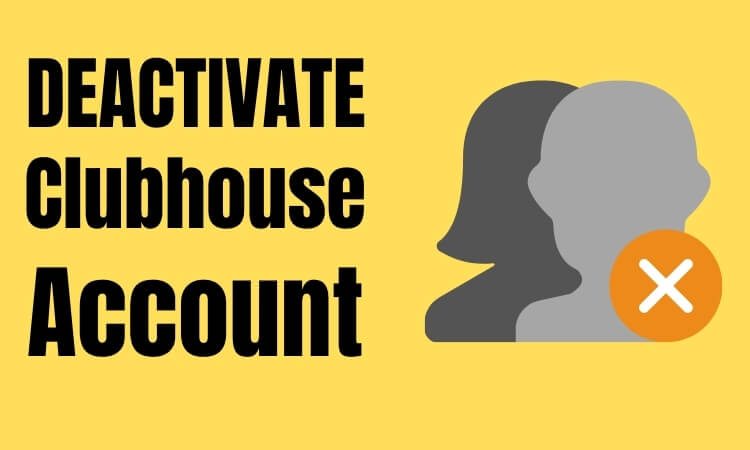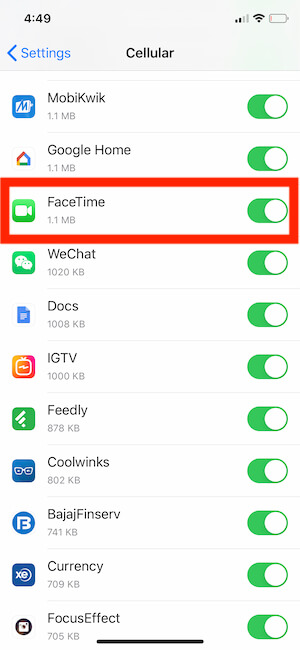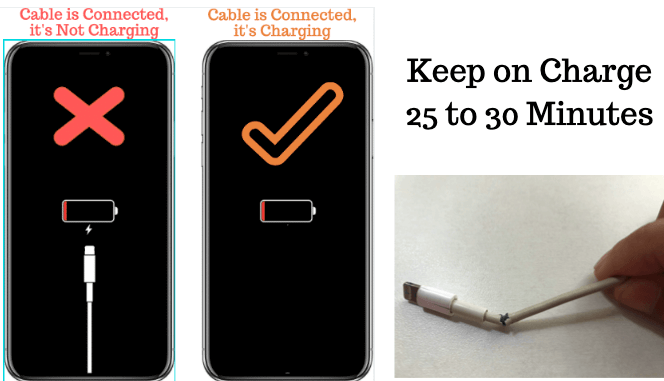Исправить приложение iPhone Mail, не работающее с сотовыми / мобильными данными в iOS 14
Вы изучаете лучшее решение для приложения iPhone Mail, которое не работает с сотовыми данными (электронная почта не работает с мобильными данными iPhone)? Вот исправления. Apple из Купертино. inc предоставляет интегрированное почтовое приложение в свой пакет iOS и Mac OS X. Почтовое приложение позволяет входить в несколько учетных записей под одной крышей. Например, помимо почты Apple iCloud, вы также можете добавить различные почтовые службы, такие как Gmail, Yahoo, Outlook и т. Д. Все почтовые учетные записи электронной почты вы можете получить в приложении Почта и в отдельном почтовом ящике.
Как правило, есть два способа запустить почту на iOS: через Wi-Fi или через сотовую сеть. Большинство пользователей предпочли услугу Wi-Fi сотовым данным. Хотя многие пользователи пытаются прочитать новое поступившее письмо или отправить новое электронное письмо на iPhone / iPad, он не может работать с сотовыми данными, а иногда и Wi-Fi недоступен. В краткосрочной перспективе основное приложение iPhone Mail не работает с данными сотовой связи.
Почта не отправляется получателю или отправка не удалась по сотовой сети. Иногда проблемы возникали из-за небольших ошибочных настроек почтового приложения. Параметры могут быть изменены другими людьми или вами случайно.
Поэтому я помогу вам решить вашу проблему и подскажу, какие критические моменты вызывают панику у вас и вашего приложения iPhone Mail. Ниже я порекомендую вам несколько исправлений. Сотовые данные вашего iPhone недоступны для приложений?
Способы исправить электронную почту, не работающую на iPhone с мобильными данными
Решение 1. Приложение Check Out Mail может использовать сотовые данные
- Шаг 1. Запустите приложение «Настройки» с главного экрана iPhone.
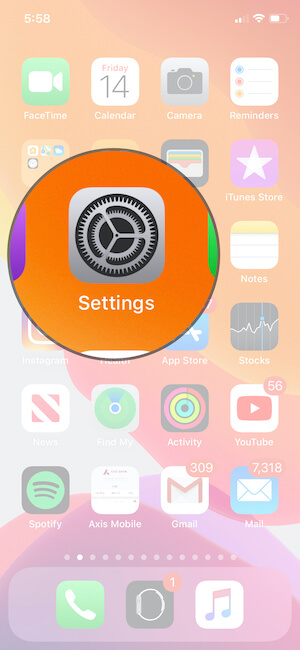
Приложение настроек на iPhone
- Шаг 2. Нажмите «Сотовые данные» или «Мобильные данные» и установите переключатель в положение «Зеленый».
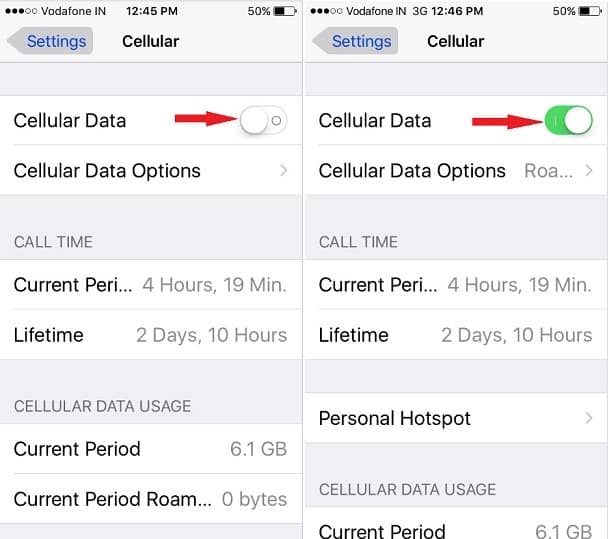
- Шаг 3. Прокрутите экран вниз и найдите приложение «Почта», теперь проверьте, включен ли переключатель в настройках почты.
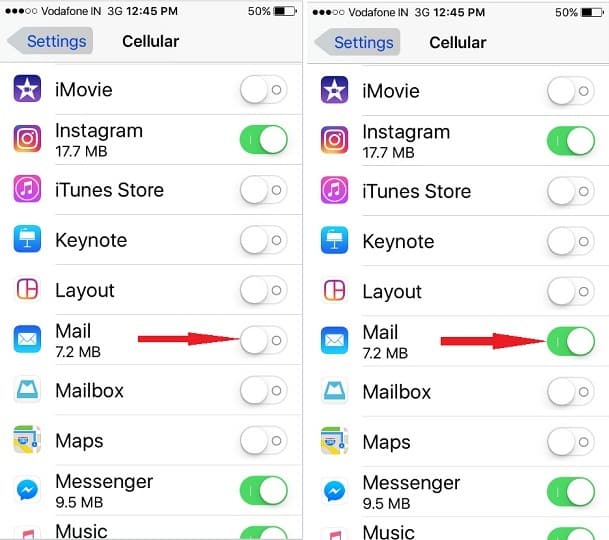
Однако после выполнения вышеуказанных шагов приложение Mail не работает, поэтому давайте применим способ, указанный ниже.
Если ваша учетная запись электронной почты или почтовый ящик не отображается в приложении «Почта», вы должны следовать приведенным ниже инструкциям. Надеюсь, это поможет вам решить вашу проблему.
- Шаг 1. Откройте приложение “Настройки”.
- Шаг 2. Коснитесь вкладки Почта.
- Шаг 3. Теперь на экране вы можете видеть учетные записи, выбрать учетную запись и включить переключатель «Почта» / «Зеленый».
Например, если вы уже добавили более одной почтовой учетной записи, выберите нужную и включите переключатель в Почтовом приложении.
Решение 2. Убедитесь, что пароль правильный, или обновите его после изменения
Как правило, пароль учетной записи электронной почты, который мы должны изменить или сбросить, забыли при доступе к браузеру. Поэтому мы рекомендуем удалить учетную запись электронной почты и снова выполнить настройку с правильным именем пользователя электронной почты и паролем.
- Перейти к Настройка приложения> Пароль и учетные записи> Нажмите на учетную запись электронной почты в разделе «Учетные записи»> «Удалить учетную запись»> «Вот и все».
- Вернитесь и нажмите на Добавить аккаунт > Выберите поставщика электронной почты и введите правильные учетные данные для входа.. (Если возможно, протестируйте со входом на веб-сайт провайдера электронной почты)
- Вот и все.
Решение 3. Обновите программное обеспечение iPhone
Если вы еще не обновили свой iPhone до последней версии программного обеспечения, вы должны сделать это прямо сейчас, чтобы избежать таких проблем, как приложение «Почта», не работающее с мобильными данными на iPhone.
- Перейдите в приложение Настройки> Общие> Обновление ПО.
Решение 4. Обновите настройки оператора связи
Чтобы обновить настройки оператора связи, обязательно подключите iPhone к Wi-Fi или сотовой сети. Обновления оператора связи несут ответственность за улучшение телефонных услуг и проблемы, связанные с фиксированной сетью.
- Откройте Настройки> Общие> О программе. Если доступно какое-либо обновление, во всплывающем окне вас попросят обновить настройки оператора связи.
Получите больше:
Почему моя электронная почта iPhone говорит, что сеть отключена?
Электронная почта iPhone работает только по Wi-Fi? После запуска почтового приложения на iPhone отображается «Сеть в автономном режиме». Приложение Mail отлично работает, когда iPhone подключен к Wi-Fi, но при использовании сотовых данных он отключается. Есть несколько вариантов, которые следует учитывать, если вы застряли с ошибкой Network Offline на вашем iPhone.
Проверьте настройки сотовых данных для почтового приложения
Чтобы использовать приложение Mail для передачи данных по сотовой сети, оно должно быть включено, и, конечно же, вам потребуется активный тарифный план для сотовой связи.
- Откройте приложение “Настройки”.
- Нажмите на сотовую связь.
- Проведите пальцем вниз и убедитесь, что почтовое приложение включено.
- Кроме того, перейдите в приложение «Настройки» и прокрутите вниз до приложения «Почта», здесь вы также можете включить «Сотовые данные для почтового приложения».
Невозможно отправлять электронные письма по сотовым данным на iPhone или iPad
Если вы столкнулись с какой-либо проблемой, связанной с тем, что вы можете использовать сотовые данные для других приложений, но только почтовое приложение не работает с мобильными данными.
Так как после обновления iOS или iPadOS. вы только отправляете и получаете электронную почту через Wi-Fi. Не волнуйся.
попробуйте это короткое решение
Во-первых – проверьте переключатель данных Celluar для почтового приложения
Настройки> Celluar или Мобильные данные> найдите переключатель Почта зеленым.
однако, вы не можете отправлять исходящие электронные письма, используя сотовые данные. перейти к следующей подсказке.
Во-вторых, входной порт, который вы установили для SMTP сервер возможно, не действует для сотовых данных. пожалуйста проверьте своего почтового провайдера для правильной информации о настройках, такой как серверы входящей и исходящей почты.
в качестве альтернативы вы также можете удалить почтовый аккаунт с вашего устройства полностью, а затем повторно добавить учетную запись электронной почты вернуться с нуля.
Пожалуйста, убедитесь, что вы соответствуете настройкам почтового провайдера.
Вот инструмент рекомендации Apple, чтобы проверьте поиск настроек почты чтобы убедиться, что вы вводите правильную информацию. Предположим, вы не получили настройку учетной записи электронной почты на странице инструментов Apple, тогда вам придется связаться со своим провайдером электронной почты.
Учетная запись электронной почты POP3 не работает с данными Celular на iPhone или iPad
Пользователи могут одновременно проверять одно и только одно устройство. Так что закройте все другие почтовые приложения или программы и выйдите из веб-сайтов почтовых служб, которые вы сейчас открываете на устройстве.
Шаги к вашей электронной почте – это Аккаунт POP3
Выберите «Настройки»> «Почта»> коснитесь учетных записей> теперь коснитесь учетной записи электронной почты, чтобы найти ярлык «Информация об учетной записи POP».
Более того, существует альтернативный вариант проверки настроек электронной почты для вашей учетной записи электронной почты POP3 с помощью инструмента поиска настроек почты.
Запись:
Если вашему провайдеру электронной почты POP3 требуется, чтобы ваша учетная запись использовала порт 25, вы можете отправлять электронную почту только при подключении к сети поставщика услуг электронной почты. Давайте уточним у вашего провайдера электронной почты настройки и возможную доступность.
Электронная почта iPhone работает только при подключении к Wi-Fi
Я не могу подключиться к своей электронной почте, если мой iPhone не подключен к Wi-Fi. Когда я использую LTE, я получаю сообщение об ошибке «НЕ МОЖЕТ ПОЛУЧИТЬ ПОЧТУ – почтовый сервер не отвечает», – сказал мне один из моих коллег. Если вы столкнулись с подобной проблемой, читайте дальше.
Я уже упоминал базовое решение, когда ваша электронная почта iPhone не работает без Wi-Fi в приведенном выше разделе, которое заключается в том, чтобы включить сотовые данные для почтового приложения. Следуя тому же правилу, если он по-прежнему не работает и не может получать электронную почту на iPhone при подключении к сотовым данным, вот несколько уловок, которые можно попробовать.
Примечание. Если вы подключены к сети оператора связи, отличной от поставщика услуг. тогда вам нужно будет включить роуминг данных.
Проверьте настройки APN
Настройки APN играют важную роль, когда дело доходит до сотовых данных, неправильные настройки могут увеличить счет или вообще не позволить вам использовать сотовые данные. Редактирование настроек APN может стать проблемой, если вы не знаете, как это сделать.
- Зайдите в приложение “Настройки”.
- Нажмите «Сотовая связь»> «Параметры сотовой связи». Если вы видите мобильные данные вместо сотовых данных, рассмотрите мобильные данные вместо сотовых данных.
- Выберите «Сотовая сеть».
- Здесь вы можете увидеть различные поля, касающиеся настроек APN. Нажмите на каждое поле, чтобы вносить изменения одно за другим. Или спросите об этом у Перевозчика.
Сбросить настройки сети
Это приведет к сбросу настроек Wi-Fi, настроек сотовой связи, сопряженных устройств Bluetooth, VPN и APN до значений по умолчанию.
- Перейдите в приложение «Настройки» на iPhone.
- Коснитесь Общие.
- Коснитесь Сбросить.
- Выберите «Сбросить настройки сети».
- Введите пароль iPhone и завершите процесс.
- IPhone перезагрузится
Повторно добавить учетную запись электронной почты
Если проблема связана с вашей учетной записью электронной почты, то удаление и повторное добавление учетной записи электронной почты на iPhone поможет.
Чтобы удалить учетную запись электронной почты,
- Перейдите в приложение “Настройки”.
- Проведите вниз и коснитесь Почты.
- Коснитесь Аккаунты.
- Выберите учетную запись, которую хотите удалить.
- Нажмите Удалить учетную запись.
- И подтвердите действие.
Чтобы повторно добавить учетную запись электронной почты,
- Откройте приложение “Настройки”.
- Коснитесь Почта> Учетные записи.
- Коснитесь Добавить учетную запись.
- Следуйте инструкциям на экране и настройте учетную запись электронной почты.
Сброс данных
И последнее, но не менее важное: перед посещением Apple Genius Bar вы можете сбросить iPhone до заводских данных. Это означает, что он полностью уничтожит iPhone. Сделайте резервную копию iPhone перед сбросом заводских данных, так как после восстановления заводских настроек восстановить данные невозможно.
- Перейдите в приложение “Настройки”.
- Нажмите на Общие.
- Выберите «Сброс»> «Стереть все содержимое и настройки».
- Введите пароль iPhone и сбросьте настройки устройства.
Вот и все.
Проверьте, что приложение More 10 Solutions Mail не работает на iPhone.
Иметь ввиду; все пользователи iOS могут включать или отключать сотовые данные для отдельного приложения или всех приложений одновременно.
Итак, если вы включили мобильные данные для ограниченных приложений и спустя долгое время, вы попытались отключить приложение. В это время ваше приложение на устройстве iOS не сможет успешно открывать сотовые данные.